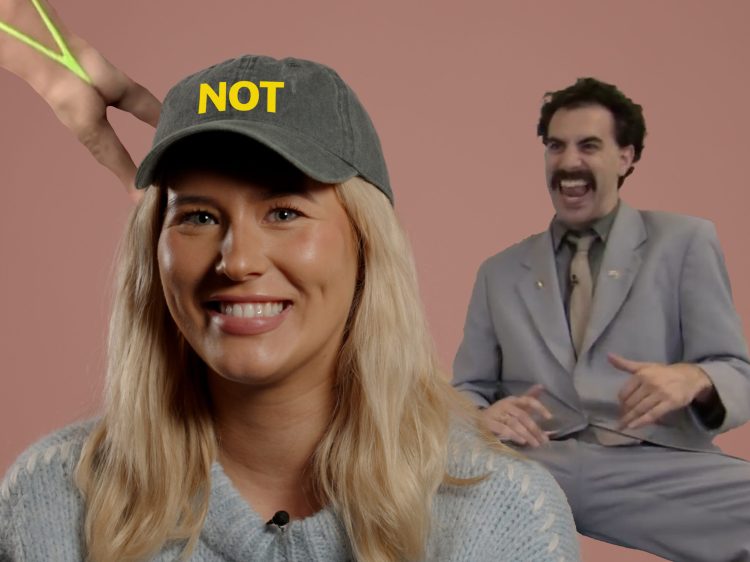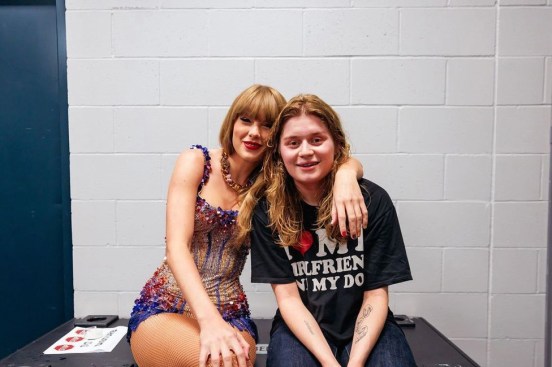Seks deltakere skal konkurrere om å ta de beste bildene med mobiltelefonen i NRKs nye TV-serie Mobilfotografene. Nå kan også du lære å ta bedre bilder – her er tips fra deltaker Marius.
Tips fra Marius:
- Det finnes et vell av apper som lar deg fargekorrigere, legge på filter og forvrenge bildene dine til det ugjenkjennelige, og jeg skal nå vise hvilke apper jeg som regel bruker til å redigere bildene mine, samt hva slags forandringer de gir på ett bilde.
- En ting man dog ikke kommer unna er at man trenger et passe godt utgangspunkt for å få et godt sluttresultat. Det finnes bilder ingen apper kan redde, derfor skal jeg her gi en kort innføring i hvordan man kan kvalitetssikre råmaterialet. Selv synes jeg telefonens innebygde kameraapplikasjon har den funksjonaliteten jeg trenger.
- For at et bilde skal være vellykket, er komposisjon alfa omega, og det kan hjelpe å ha gode lysforhold å fotografere i.
- Lysforhold er en variabel man likevel bør lære seg å klare seg uten – etter nok trening kan man ta gode bilder i hvilket som helst lys. Her kan man leke med kameraets HDR-funksjon og eksponeringsinnstillinger for å få det beste resultatet.
Eksempelbildet:

1. APP: SKRWT
Se også: Tutorial for SKRWT
SKRWT er genial dersom man vil korrigere perspektiv. Dersom du er en sucker for komposisjoner med rette linjer er dette appen for deg, da den lar deg endre horisontal så vel som vertikal forvrenging og korrigere såkalt tønne- og puteforvrenging. For å få fullt utbytte av denne appen bør man lese SKRWTs egne innføring, og prøve seg litt fram på egen hånd.
Det er tilnærmet umulig å få rette linjer av for eksempel en fasade med mindre man står langt unna den, og da er denne appen en reddende engel. Dette er det nærmeste jeg kommer manipulering av bildene jeg tar, men det må jo være lov i symmetriens navn.
Her kan du se at jeg har tatt noen enkle grep for å gjøre linjene rette. En enkel og grei ansiktsløft.

2. APP: SNAPSEED
Se også: Tutorial for Snapseed
Snapseed er en fast del av fotoredigeringsritualet mitt. Dersom du ser bort ifra og unngår de ubrukelige filterfunksjonene til denne appen kan man forbedre og finjustere ting som bildets kontraster, fargemetning, skyggetoner og skarphet. Denne appen er intuitiv og brukervennlig.
Selv forholder jeg meg som regel til «Tune Image»-menyen, som lar meg endre lysstyrke, kontrast, skygger, fargemetning og så videre. Videre har Snapseed en funksjon kalt «Selective», som lar deg finjustere et avgrenset område av et bilde, henholdsvis lysstyrke, kontrast og fargemetning. Denne er hendig dersom for eksempel ansiktet til subjektet ditt er for mye skyggelagt i et bilde som ellers har fine lystoner.
Som du kan se har jeg gjort enkle korrigeringer i lysstyrke, kontrastering, skygger og lignende.

3. APP: VSCOcam
Se også: Tutorial for VSCOcam
VSCO-kollektivet har tilført både mobilfoto og generell fotografering en ny dimensjon av filtere, intuitive justeringsverktøy, showcasing av ulike fotografer og filmemulering. På smarttelefonen er det VSCOcam som gjelder, og her kan man gratis benytte seg av de filterne som følger med og samtidig velge om man vil kjøpe ulike filterpakker for flere alternativer.
Her gjelder det å finne et filter som er flatterende for bildet man har tatt, og det kan være en fordel å ha gjort småjusteringer i nevnte Snapseed for det beste resultatet. Det er så klart mulig å gjøre tilsvarende endringer i denne appen, og det anbefales dersom du sliter med å finne et filter som passer til bildet du etterbehandler.
Her har jeg funnet et filter og gjort et par justeringer for å tilpasse bildet til nevnte filter. Jeg har også beskjært bildet i 1:1-format.

4. APP: PHOTOSHOP EXPRESS
Se også: Tutorial for Photoshop Express
Photoshop Express er en enkel versjon av Adobe Photoshop tilpasset mobilen, og jeg bruker som regel denne appen til å gjøre min siste finpuss av bilder før jeg slenger de ut på eteren til alles skue.
Her er spesielt skarphetsverktøyet samt støyfjerningsverktøyet gull verdt, og dersom det er flere korrigeringer man ønsker å gjøre med for eksempel kontrastering, skygger eller eksponering er det enklere å gjøre finjusteringer i denne appen enn for eksempel VSCO. Da er du som regel sikker på at resultatet ser bra ut.
Sånn. Nå sier jeg meg fornøyd med bildet og velger å slenge det ut på nett.
Ferdig resultat:

Før: Etter:
Følg Marius på Instagram: @lekestove